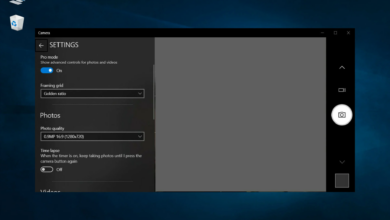Cómo reparar el código de error de escritorio remoto 0x204
- Si el código de error: 0x204 le impide conectarse de forma remota a su computadora, es posible que falten algunas configuraciones.
- Asegúrese de que su firewall no interfiera y conduzca al código 0x204 con escritorio remoto.
- El hardware recién agregado puede generar el código de error 0x204 en Remote Desktop.
- Le recomendamos que utilice una herramienta dedicada en lugar del programa de Windows y evite problemas en el futuro.

El escritorio remoto es útil para conectar y controlar su computadora desde otro dispositivo y de forma remota, como su nombre indica.
De esta manera, puede usar otra computadora para iniciar sesión en su computadora y acceder a todas sus aplicaciones, archivos y otros recursos de la red como si estuviera sentado en su escritorio.
Para conectarse a una computadora remota, se deben cumplir varias condiciones:
- La computadora debe estar encendida
- Debe tener una conexión de red
- Escritorio remoto debe estar habilitado
- Debe tener acceso de red a la computadora remota y
- Debe tener permiso para conectarse a ese dispositivo.
Remote Desktop es una herramienta muy útil, pero tiene una buena cantidad de problemas, por ejemplo, el error 0x204.
Afortunadamente, existen varias soluciones para intentar solucionarlo, y las enumeraremos a continuación.
¿Cómo puedo reparar el código de error de escritorio remoto 0x204?
- Compruebe el protocolo de escritorio remoto
- Comprueba tu cortafuegos
- Asignar el puerto para conexiones de escritorio remoto
- Compruebe si se han instalado nuevos controladores/hardware
- Vuelva a instalar la aplicación Escritorio remoto
1. Comprobar el protocolo de escritorio remoto
- seguir adelante ventanas la tecla + R (para iniciar la aplicación Ejecutar).
- Tipo SystemPropertiesRemote.exe y presiona Bien.
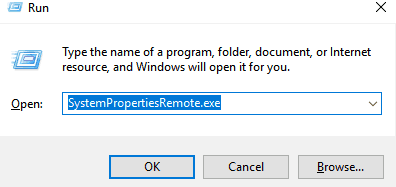
- En el Propiedades del sistema ir a Remoto pestaña.
- En Escritorio remoto, marque Permitir conexiones remotas a esta computadora – Permita conexiones remotas solo desde computadoras que ejecutan Escritorio remoto con autenticación a nivel de red (recomendado).
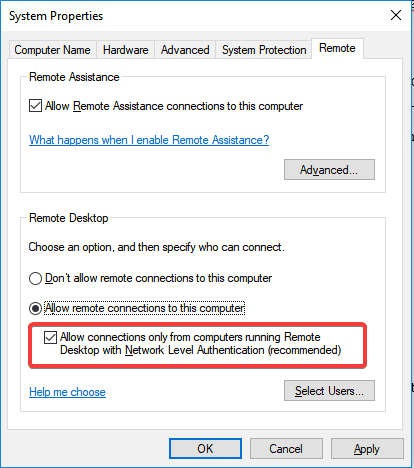
Esta opción es un método de autenticación más seguro que puede proteger mejor su computadora.
2. Revisa tu cortafuegos
- Navegar a Panel de control E ir a Sistema y seguridad
- Ir a Permitir una aplicación a través del Firewall de Windowsubicado bajo el Firewall de Windows Defender
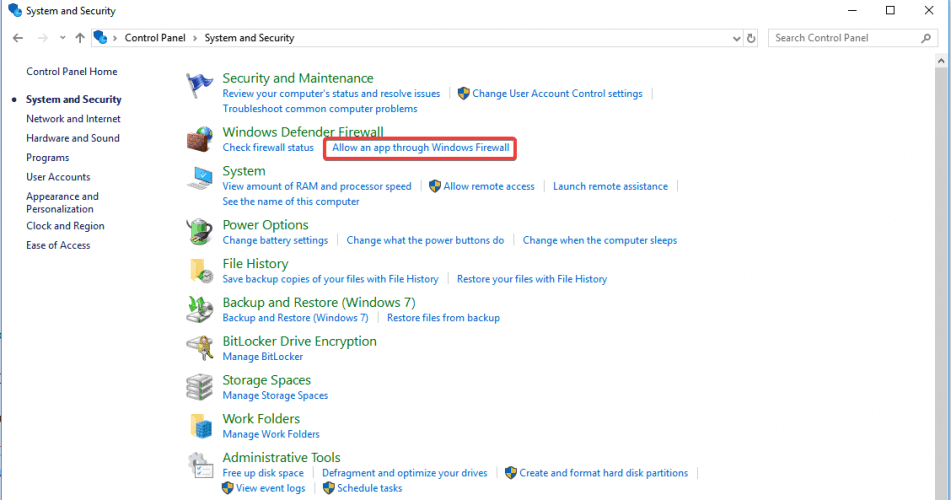
- Localizar Escritorio remoto y marque para permitir redes públicas y privadas
Ciertas conexiones no están permitidas a través del Firewall de Windows o cualquier otro software de seguridad que pueda estar utilizando, por lo que este paso debería corregirlo.
3. Asigne el puerto para conexiones de escritorio remoto
- Abierto solicitud de pedido y tipo ipconfig
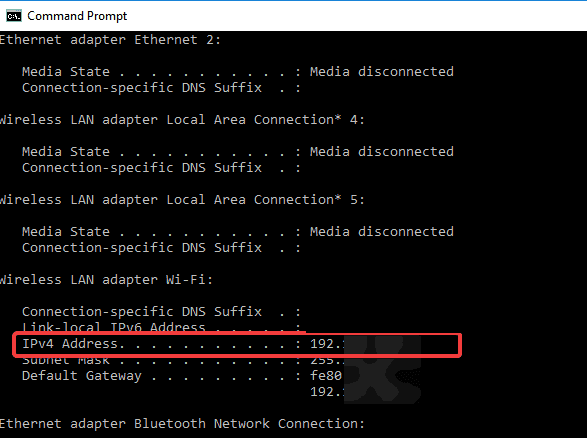
- Inicie sesión en su enrutador y busque la sección Reenvío de puertos. En esa sección debe redirigir el puerto TCP 3389 a la dirección IP encontrada anteriormente

NOTA
Debido a que los enrutadores tienen diferentes interfaces, es casi imposible darte instrucciones específicas, así que sigue estos pasos como punto de partida.
Además, tenga en cuenta que exponer el servidor de Escritorio remoto directamente a Internet genera riesgos: malware, piratería automática, etc.
Por lo tanto, debe asegurarse de usar contraseñas seguras e instalar una VPN.
Otra sugerencia de seguridad podría ser cambiar el puerto de escucha RDP del valor predeterminado de 3389 a otro número de puerto alto en el rango dinámico.
4. Compruebe si se han instalado nuevos controladores/hardware
El error 0x204 también puede ocurrir si recientemente agregó hardware a su computadora o instaló controladores nuevos o actualizados en su computadora. Si esto sucediera, podría intentar:
- Ejecute los diagnósticos de hardware proporcionados por el fabricante del sistema para determinar qué componente de hardware ha fallado
- Quite o reemplace el controlador recién instalado.
6. Vuelva a instalar la aplicación Escritorio remoto
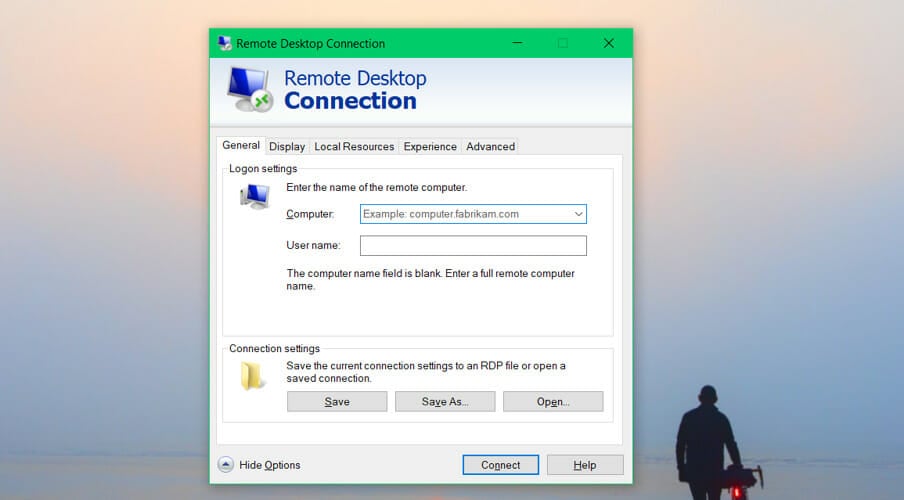
- Abra la aplicación de escritorio remoto de Microsoft
- Haga clic en el menú adicional (…) junto al nombre (por ejemplo: Mi computadora portátil) de la conexión de Escritorio remoto que desea eliminar y haga clic en Eliminar
- Después de deshabilitar la aplicación, intente instalarla nuevamente.
En general, administrar nuestras computadoras de forma remota o solucionar los problemas de la computadora de un miembro de la familia sin estar frente a ellos nos brinda una gran comodidad.
Es por eso que las aplicaciones que nos brindan acceso remoto son muy populares entre los usuarios.
Si las soluciones anteriores no solucionan el problema, le recomendamos que pruebe Mikogo, uno de los software de control remoto más confiables que lo ayuda a compartir su pantalla, texto o archivos. También puede consultar nuestra guía detallada sobre las opciones de conexión remota para compartir pantalla y seleccionar la que mejor se adapte a sus necesidades.
Por lo tanto, no deje que los aspectos técnicos del software de escritorio remoto lo asusten, y si experimenta un error 0x204, es de esperar que las soluciones enumeradas anteriormente le hayan resultado útiles.


![Photo of Cómo arreglar una sesión de inicio de sesión específica que no existe [3 Ways]](https://kdkick.com/wp-content/uploads/2023/05/A-specified-logon-session-does-not-exist-It-may-have-been-terminated-error-on-Windows-10-390x220.jpg)